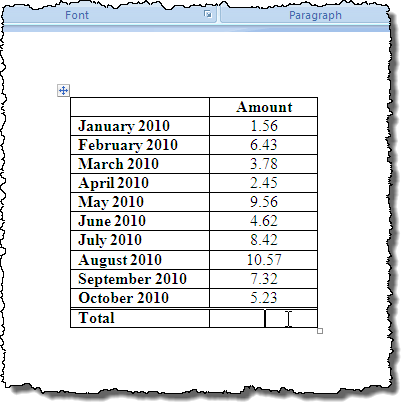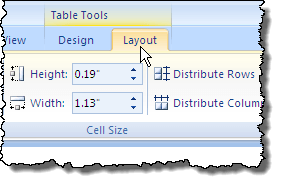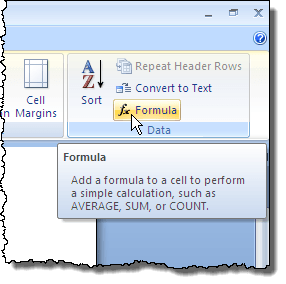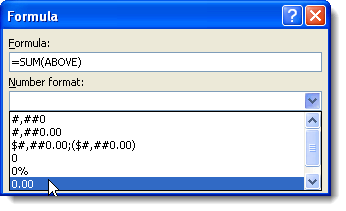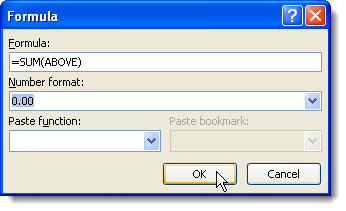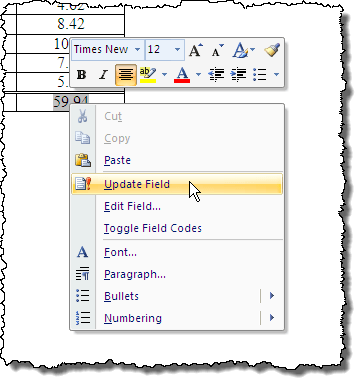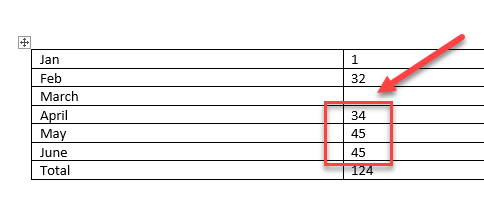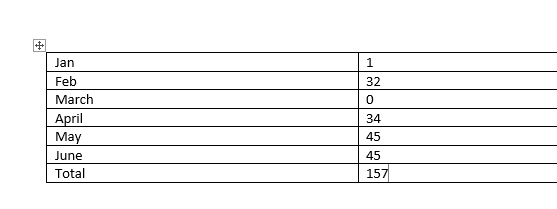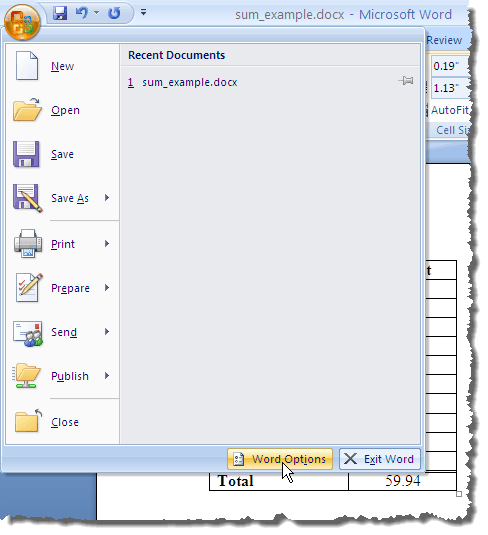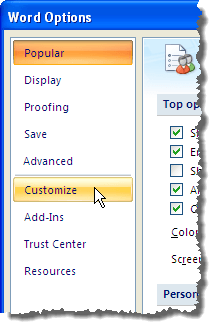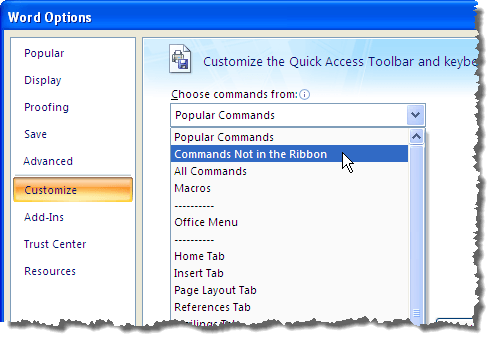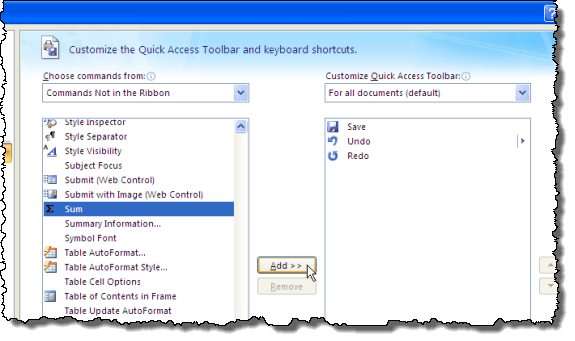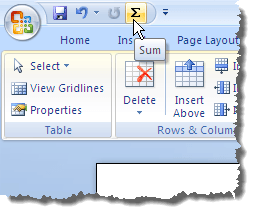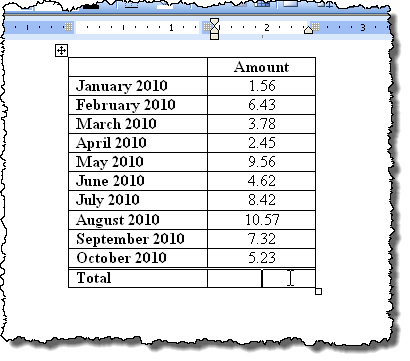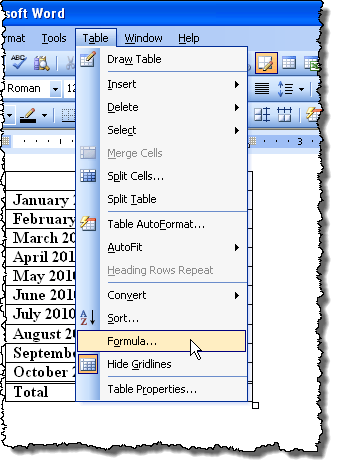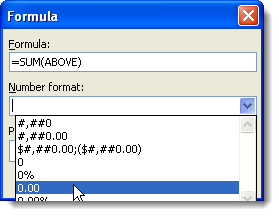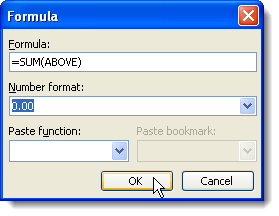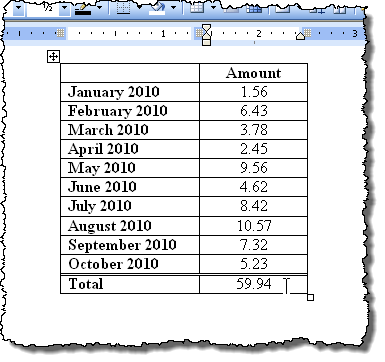O Word permite calcular a soma de uma coluna em uma tabela, assim como você faria em um programa de planilha como o Excel. Este post irá mostrar-lhe como fazer isso no Word 2003, 2007 e 2010/2013/2016. Como exemplo, vamos totalizar uma coluna de números decimais.
Word 2007 a 2016
Abra o Word e coloque o cursor na célula em branco na parte inferior da coluna que tem o números que você deseja somar.
As guias Tabela de ferramentasficam disponíveis. Clique na guia Layout.
Clique no botão Fórmulano Grupo de dados.
A fórmula correta é inserida automaticamente na caixa de edição Fórmulano
Clique em OKpara aceitar as configurações. / p>
O campo de fórmula é inserido na célula e o total é calculado e exibido automaticamente. Se você alterar qualquer um dos números na coluna Quantidade, clique com o botão direito do mouse no total e selecione Atualizar campono menu pop-up para atualizar o total. Você também pode pressionar F9enquanto um campo é selecionado para atualizá-lo.
Há uma grande advertência ao usar fórmulas como esta no Word. Os dados devem ser todos contíguos, o que significa que não deve haver interrupções nos dados. Por exemplo, dê uma olhada nos dados abaixo. Para o mês de março, não há dados na segunda coluna.
Então, em vez de somar tudo de janeiro a junho, é apenas somar os valores de abril a junho. Agora, se eu colocar um 0 na célula e atualizar o campo, ele me dará a resposta correta que eu estava procurando.
Obviamente, tenha isso em mente e verifique os resultados para ter certeza de que estão corretos. Esses tipos de problemas normalmente não ocorrem no Excel porque você precisa especificar exatamente em quais células deseja realizar os cálculos, mas, no Word, esse não é o caso.
Você também pode perceber que não veja um botão AutoSumna guia Word Layoutou em qualquer uma das outras guias. Esse recurso está disponível no Word, mas não está em nenhuma das guias da faixa de opções. Para ter acesso a ele, você deve adicioná-lo à barra de ferramentas Acesso rápido. Para fazer isso, clique no botão Officee clique no botão Opções do Word. Em versões mais recentes do Word, clique em Arquivoe, em seguida, em Opções.
Selecione a opção Personalizarna lista à esquerda da caixa de diálogo Opções do Word. Versões mais recentes do Word, você precisa selecionar Barra de Ferramentas de Acesso Rápido.
Selecione Comandos que não estão na faixa de opçõesna lista suspensa Escolher comandos de.
Role para baixo na lista abaixo da lista suspensa Escolher comandos deaté encontrar o comando Soma. Selecione-o e clique no botão Adicionar. Isso adiciona o comando Sumà lista de comandos na Barra de Ferramentas de Acesso Rápidoà direita da caixa de diálogo Opções do Word.
Clique em OKna caixa de diálogo Opções do Wordpara fechá-lo. O comando Sumé exibido como um botão na Barra de ferramentas de acesso rápido. Você pode clicar no botão Somaquando o cursor estiver na última célula da coluna Quantidadeda tabela discutida anteriormente para totalizar os números na coluna.
Infelizmente, não é possível personalizar as guias da faixa de opções no Word diretamente. Mais dicas sobre como personalizar e usar comandos da barra de faixa de opções são discutidas em nossa postagem, Personalize a fita do MS Office.
Word 2003
Abaixo está uma tabela de exemplo que usaremos para mostrar como totalizar uma coluna de números em uma tabela no Word 2003. Para somar os números na coluna Quantidade, coloque o cursor na última célula dessa coluna.
Selecione Fórmulano menu Tabela.
A caixa de edição Fórmulana caixa de diálogo Fórmulaé preenchida automaticamente com a fórmula apropriada. Formataremos o total da mesma maneira que os números são formatados na coluna Valor. Selecione 0.00na lista suspensa Formato de número.
Clique em >OKpara aceitar suas configurações.
O total é inserido na última célula na Quantidadecoluna.
É sobre isso! Vale a pena notar que você pode inserir fórmulas mais complexas na caixa de fórmulas, se preferir, mas o Word não suporta todas as fórmulas suportadas pelo Excel; portanto, não se surpreenda se você tentar uma fórmula do Excel e obter erro. Para ver uma lista de todas as fórmulas que você pode usar no Word, confira este lista da Microsoft rolando para baixo até a seção de funções disponíveis. Aproveite!